Heim >Software-Tutorial >Computer Software >Prüfen Sie, ob der Lenovo Laptop TPM unterstützt? Wie schalte ich TPM auf einem Lenovo Laptop ein und aus?
Prüfen Sie, ob der Lenovo Laptop TPM unterstützt? Wie schalte ich TPM auf einem Lenovo Laptop ein und aus?
- WBOYWBOYWBOYWBOYWBOYWBOYWBOYWBOYWBOYWBOYWBOYWBOYWBnach vorne
- 2024-03-14 08:30:071002Durchsuche
PHP-Editor Xinyi zeigt Ihnen, wie Sie überprüfen können, ob Lenovo Notebooks TPM unterstützen und wie Sie die TPM-Funktion ein- und ausschalten. TPM ist ein Sicherheitschip, der die Datensicherheit verbessert. Sie können TPM-Funktionen über BIOS-Einstellungen oder Windows-Systemeinstellungen anzeigen und steuern. Bei Lenovo-Notebooks können Sie durch einfache Schritte überprüfen, ob das Notebook TPM unterstützt, und die TPM-Funktion je nach persönlichem Bedarf flexibel ein- oder ausschalten, um die Sicherheit des Geräts zu erhöhen.
1. Prüfen Sie, ob TPM unterstützt wird
1. Klicken Sie mit der rechten Maustaste auf das Startmenü – Ausführen (oder drücken Sie die Tasten Win+R auf der Tastatur), geben Sie TPM.msc ein – drücken Sie die Eingabetaste.
2. Wie im roten Feld in der Abbildung unten gezeigt, zeigt „TPM ist einsatzbereit“ an, dass die Maschine TPM unterstützt, und die Version ist Version 2.0, wie im roten Feld unten gezeigt.
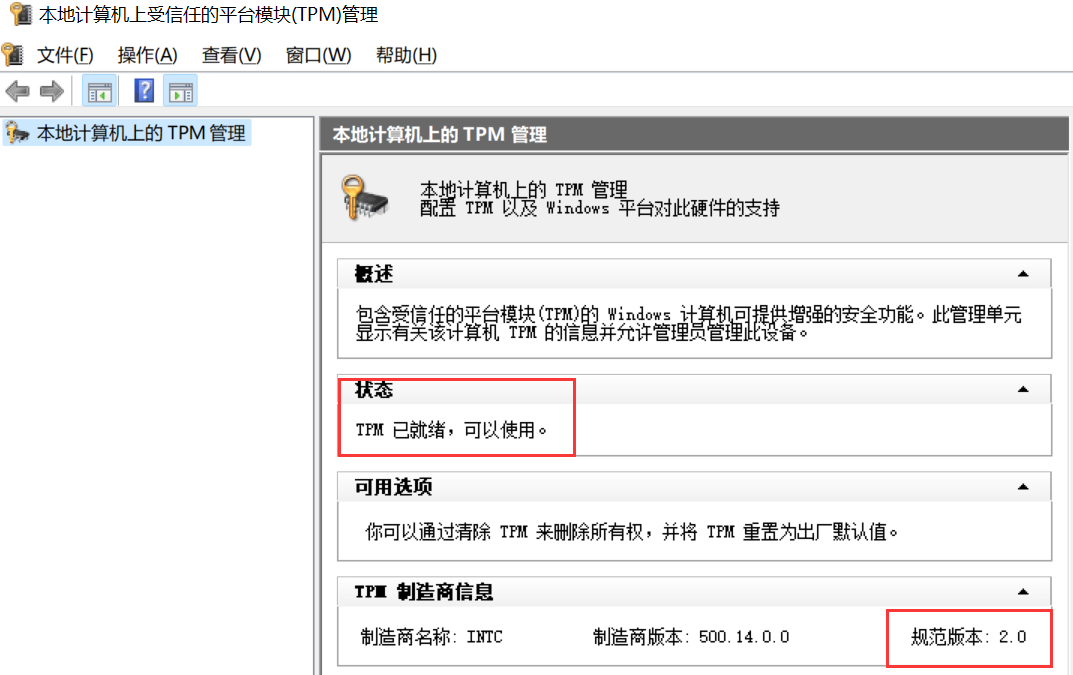
3. Wenn im Bild unten „Kein kompatibles TPM gefunden“ angezeigt wird, unterstützt das Gerät selbst möglicherweise kein TPM oder das TPM ist ausgeschaltet. Sie können sich auf Lösung 2 beziehen, um es einzuschalten.
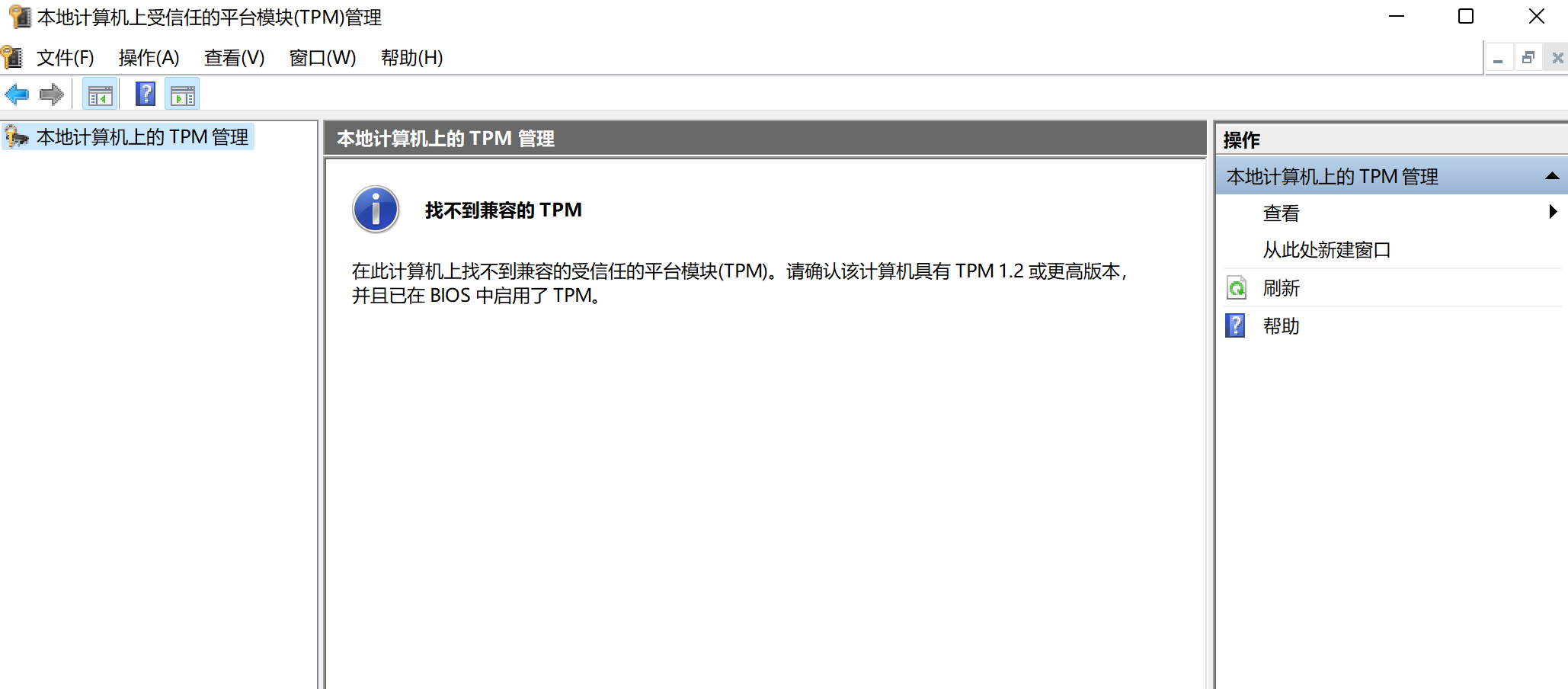
2. So aktivieren und deaktivieren Sie TPM
1. Drücken Sie im heruntergefahrenen Zustand die Wiederherstellungstaste oder drücken Sie die Ein-/Aus-Taste und drücken Sie schnell die Taste F2 auf der Tastatur (FN+F2, drücken Sie F1 auf einem Desktop- oder All-in-One-Computer), um das BIOS aufzurufen und zu verwenden Drücken Sie die Pfeiltasten, um die Seite „Sicherheit“ aufzurufen.
2. AMD-Plattform: Suchen Sie den AMD-Plattform-Sicherheitsprozessor und ändern Sie ihn auf Aktiviert (TPM einschalten)/Deaktiviert (TPM ausschalten).
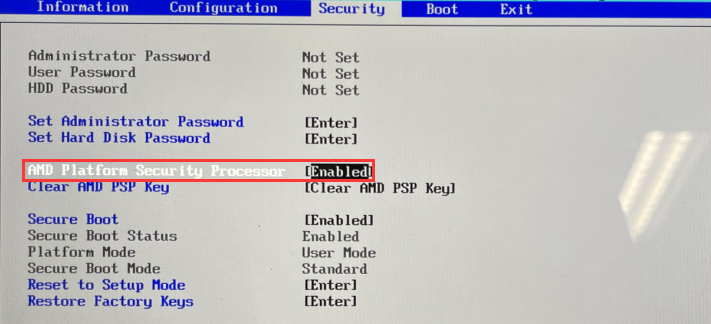
3. Intel-Plattform: Suchen Sie nach der Intel Platform Trust-Technologie – ändern Sie sie in Aktiviert (TPM einschalten)/Deaktiviert (TPM ausschalten).
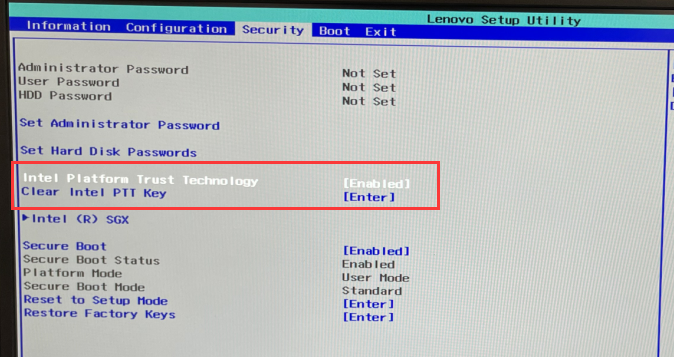
Das obige ist der detaillierte Inhalt vonPrüfen Sie, ob der Lenovo Laptop TPM unterstützt? Wie schalte ich TPM auf einem Lenovo Laptop ein und aus?. Für weitere Informationen folgen Sie bitte anderen verwandten Artikeln auf der PHP chinesischen Website!
In Verbindung stehende Artikel
Mehr sehen- Detaillierte Einführung in die Einstellungsmethode für das Festplatten-Boot-BIOS
- Es gibt kein Tutorial zum Upgrade von Win11 und es gibt kein TPM
- So lösen Sie TPM2.0- oder Secure-Boot-Probleme, das Upgrade von Win11 bleibt nicht mehr hängen
- Kauf eines Lenovo Laptops
- Lenovo Laptop kann das BIOS nicht durch Drücken von F2 aufrufen. Die neueste Methode zum Aufrufen des BIOS für Laptops und Motherboards

